Um Ihre Präsentation auf Computern auszuführen, auf denen PowerPoint nicht installiert sind, können Sie Ihre Präsentation als Videodatei speichern.
MOV-Dateien können in jeder Anwendung wiedergegeben werden, die QuickTime-Filme unterstützt. Das MP4-Format ist ein internationaler Standard und wird daher breiter unterstützt, insbesondere auf Hardwaregeräten.
Speichern in einem Videoformat
-
Wählen Sie Datei > Exportieren aus.
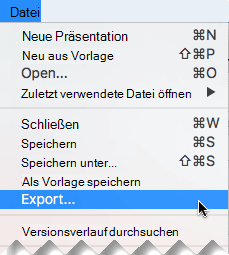
(Verwenden Sie " Speichern unter" nicht, da es keine Videooptionen bietet.)
-
Öffnen Sie die Liste Dateiformat , und wählen Sie das gewünschte Videoformat (MP4 oder MOV) aus.
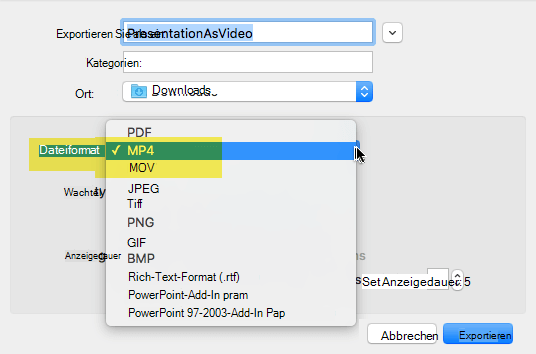
Wenn die MP4- und MOV-Optionen nicht in Ihrer Version von PowerPoint enthalten sind, finden Sie weitere Informationen weiter unten unter Anforderungen .
-
Wählen Sie die gewünschte Videoqualität aus: Präsentationsqualität, Internetqualität oder Niedrige Qualität. Je höher die Videoqualität, desto größer die Datei.
-
Wenn Sie Anzeigedauern aufgezeichnet haben und diese in dem aus der Präsentation erstellten Video verwendet werden sollen, vergewissern Sie sich, dass das Kontrollkästchen neben Aufgezeichnete Zeitabläufe und Kommentare verwenden aktiviert ist. Sie können auch die Zeitspanne festlegen, die im Video für jede Folie verwendet wird, wenn Sie keine Anzeigedauer festgelegt haben.
-
Nachdem Sie Ihre Auswahl getroffen haben, wählen Sie Exportieren aus.
Hinweis: Wenn Sie Ihre Präsentation als Video exportieren, werden alle in der Bildschirmpräsentation aufgezeichneten Audiodaten wiedergegeben, andere eingebettete Mediendateien werden jedoch nicht wiedergegeben.
Nachdem Sie die Präsentation als Video gespeichert haben, können Sie diese wie jedes andere Video mithilfe von Anwendungen oder Geräten, mit denen Videos geöffnet und wiedergegeben werden können, freigeben.
Anforderungen für das Speichern in einem Videoformat
|
|
Gilt für:
|
|
Gilt für:
|
Einschränkungen für Präsentationen, die als Filme gespeichert werden
Hinweise:
-
Bei der Wiedergabe einer Präsentation als Film werden alle Folien gleich lang angezeigt, sofern Sie keine individuelle Anzeigedauer festlegen oder die Bildschirmpräsentation aufzeichnen, um eine Anzeigedauer für die gesamte Präsentation festzulegen. Weitere Informationen zum Festlegen der Anzeigedauer von Folien finden Sie unter Testen und Festlegen von Folieneinblendezeiten.
-
Mehrere Übergangseffekte werden in einem Film anders wiedergegeben als in einer Präsentation. Animationseffekte werden in einem Film überhaupt nicht wiedergegeben.
-
In PowerPoint für Mac 2011 wird der Kommentar nicht gespeichert, wenn Sie eine Präsentation als Film speichern.
Siehe auch
Animieren von Text und Objekten
Hinzufügen, Bearbeiten oder Entfernen von Übergängen











